Comment réparer les jeux Xbox Series S / X ne commencera pas
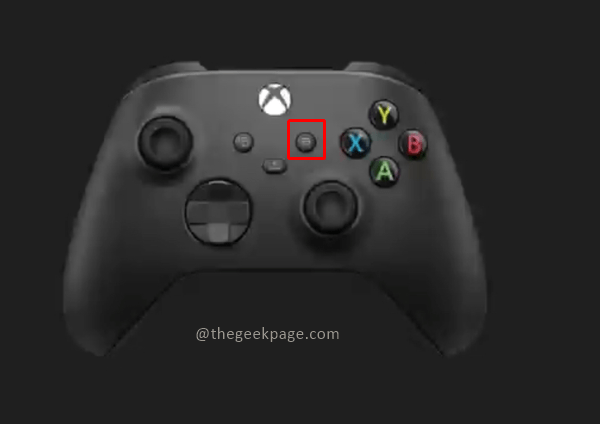
- 2871
- 613
- Maëlle Perez
Les jeux X / S de la Console Xbox ne démarreront parfois pas. Certains utilisateurs commentent que les jeux qu'ils ont payés devraient facilement démarrer et ne pas les faire attendre longtemps ou s'écraser. Le scénario le plus irritant est lorsque le jeu ne se chargera pas ou ne se lancera pas. Les utilisateurs de Xbox One sont également invités à cocher leurs paramètres Blu-ray en cas d'erreur dans le lecteur de disque. Cependant, avec l'introduction de jeux basés sur le cloud dans les consoles plus récentes, ces problèmes ne sont pas abordés dans cet article.
Table des matières
- Méthode 1: Redémarrez le jeu sur la série Xbox S / X
- Méthode 2: Redémarrez la console Xbox Series S / X
- Méthode 3: Effacer la mémoire sur la série Xbox S / Xbox Series X
- Méthode 4: Réinstaller le jeu sur Xbox Series X / S
Méthode 1: Redémarrez le jeu sur la série Xbox S / X
Étape 1: Connectez-vous à la console Xbox et accédez au jeu qui ne commence pas. appuie sur le options bouton de votre contrôleur Xbox.
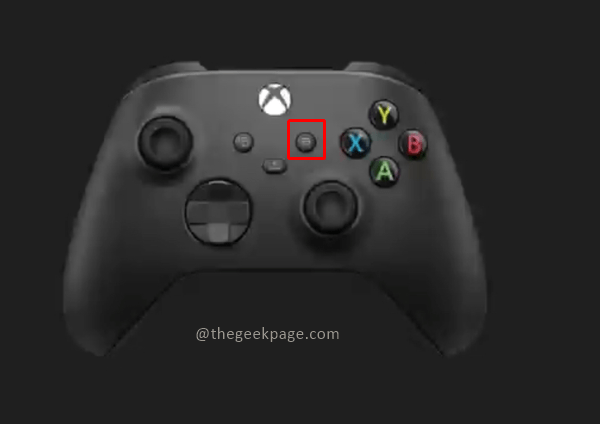
Étape 2: Dans les éléments du menu, sélectionnez Arrêter.
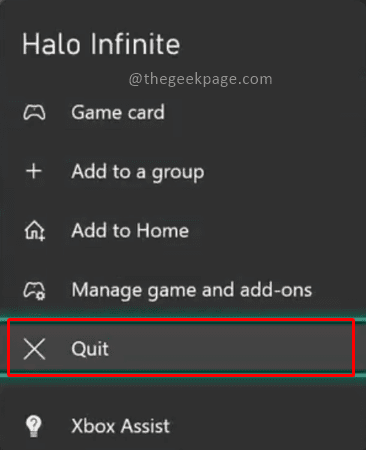
Étape 3: Maintenant, recommencez le jeu.
Cette méthode devrait idéalement résoudre la plupart des problèmes avec le jeu. Cependant, s'il ne résout toujours pas le problème, continuez à lire.
Méthode 2: Redémarrez la console Xbox Series S / X
Étape 1: Appuyez sur le Bouton Xbox sur votre contrôleur et tenir quelques secondes.
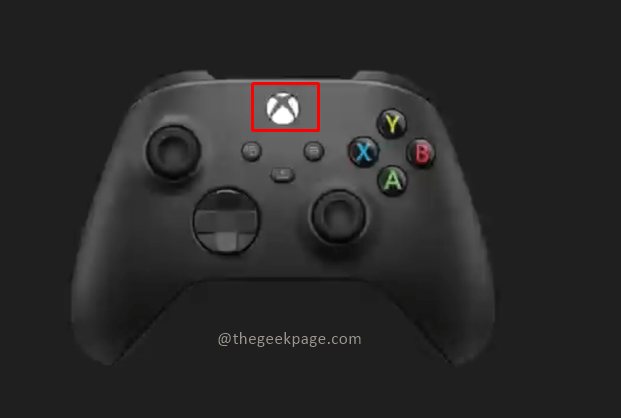
Étape 2: Sélectionner Redémarrage à partir des options.

Étape 3: Sélectionner Redémarrage Dans la boîte de dialogue de confirmation qui apparaît.
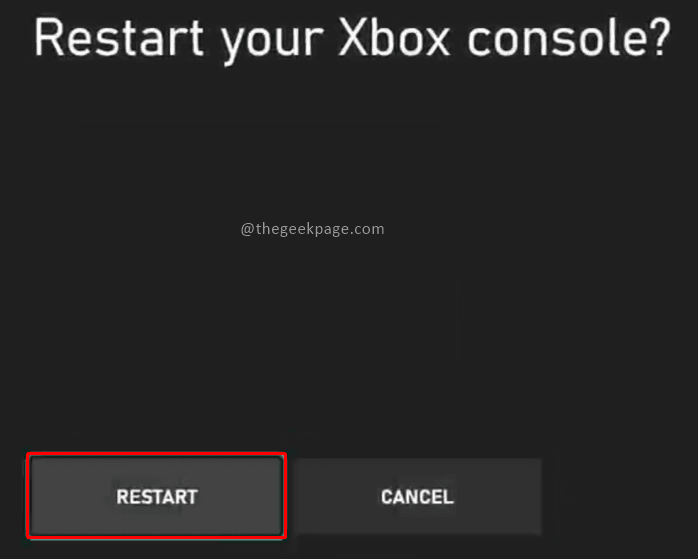
Note: Vous pouvez également choisir d'éteindre la connexion pour Xbox et de supprimer les fils pour assurer un redémarrage complet. Le redémarrage de la console Xbox peut s'assurer que le système est prêt pour les jeux frais.
Méthode 3: Effacer la mémoire sur la série Xbox S / Xbox Series X
Étape 1: Appuyez sur le Bouton Xbox sur votre contrôleur.
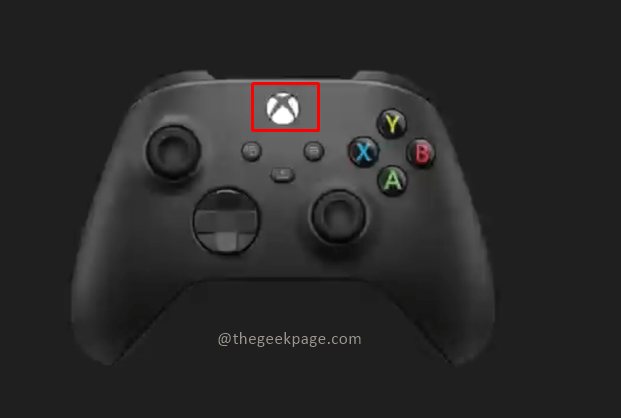
Étape 2: aller à Profil et système.
Remarque: vous pouvez appuyer sur le bouton RB de votre contrôleur Xbox pour naviguer.
Étape 3: Sélectionner Paramètres.
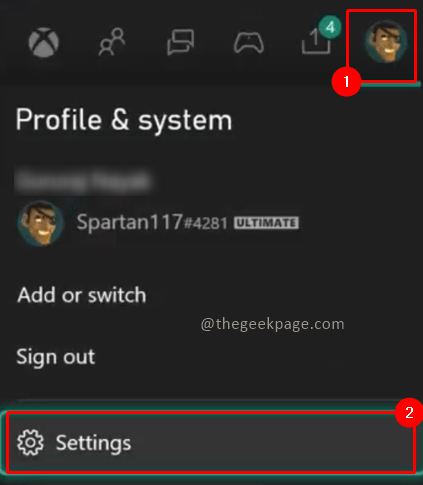
Étape 4: Allez au Système Onglet et choisissez Périphériques de stockage.
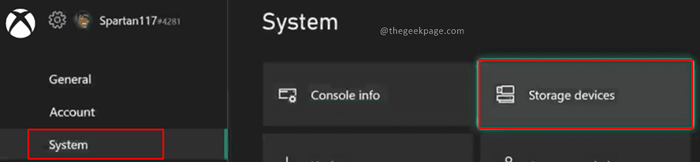
Note: Dans la page de stockage, vous pouvez voir l'espace mémoire disponible sur la Xbox. Nous vous recommandons d'avoir au moins 15% d'espace libre pour des performances optimales. Vous pouvez choisir d'effacer les jeux enregistrés locaux ou les jeux de stockage Xbox 360 locaux en fonction de la disponibilité de l'espace de stockage.
Étape 5: cliquez sur Les jeux enregistrés locaux effacés.
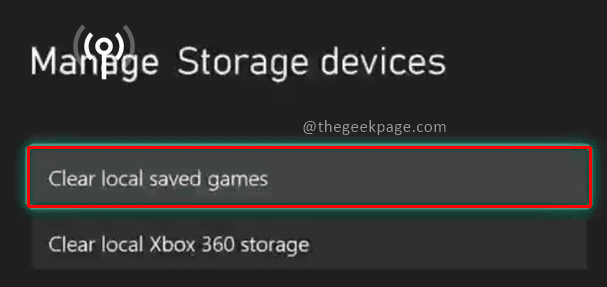
Étape 6: Dans la boîte de dialogue qui apparaît, cliquez sur Oui.
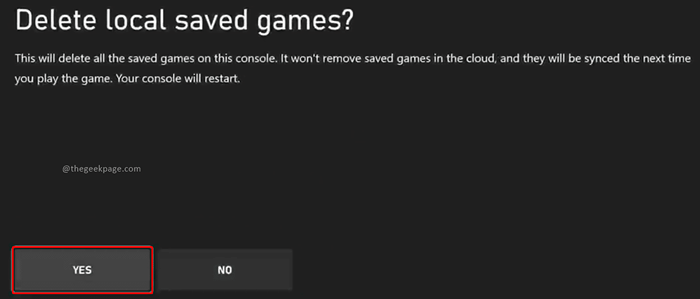
Note: Veuillez vous assurer de lire le contenu dans la boîte de dialogue avant de cliquer sur Oui.
Étape 7: cliquez sur Effacer le stockage local Xbox 360 Dans les paramètres des périphériques de stockage.
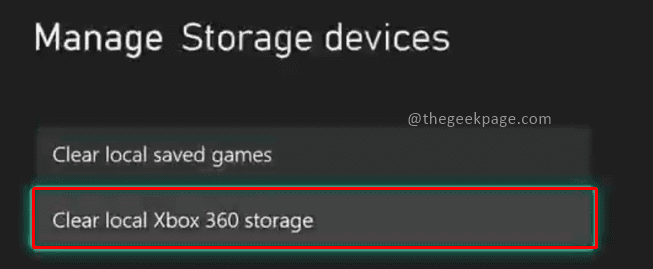
Étape 6: Cliquez dans la boîte de dialogue contextuelle de confirmation.
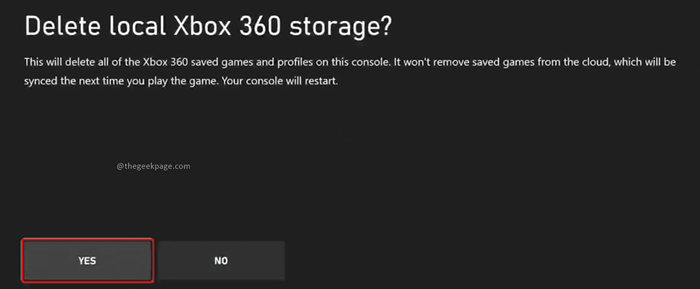
Méthode 4: Réinstaller le jeu sur Xbox Series X / S
Étape 1: Appuyez sur le Bouton Xbox sur votre contrôleur.
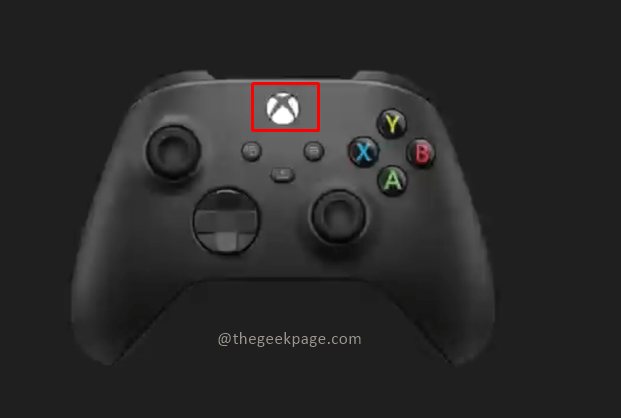
Étape 2: sélectionnez le Mes jeux et applications juste en dessous du Maison section.
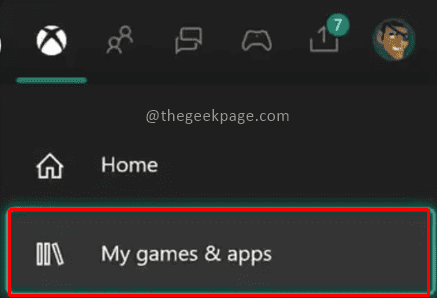
Étape 3: Sélectionnez le Voir tout Option de la page suivante.
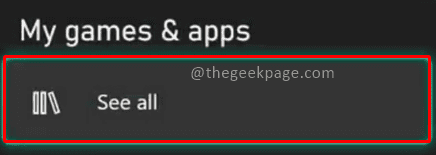
Étape 3: Allez au jeu qui est confronté à ce problème et appuyez sur le Options bouton de votre contrôleur.
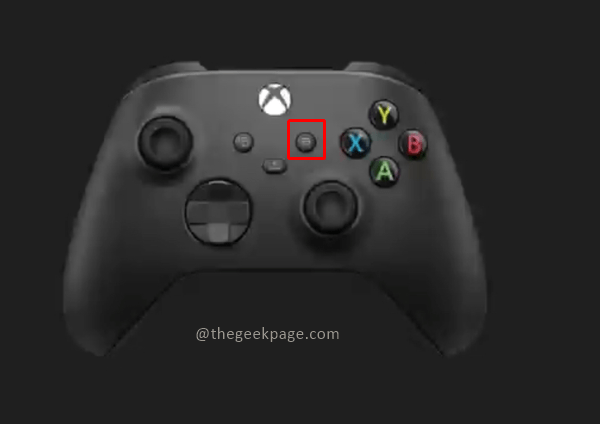
Étape 4: Sélectionner Désinstaller dans le menu des options.
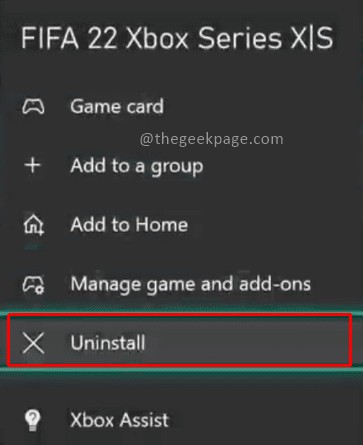
Étape 5: Téléchargez et réinstallez le jeu depuis le magasin.
C'est tout. J'espère que vous pouvez commencer le jeu et jouer. Commentez et faites-nous savoir quelle méthode a résolu le problème pour vous. Merci pour la lecture. Jeux heureux!!
- « Comment réparer l'échec de la description. Code d'erreur 2
- Comment corriger ERR_SSL_BAD_RECORD_MAC_ALERT sur Google Chrome »

